機械オンチな彼女がVRをやってみた! ~「Windows Mixed Reality」設定編~
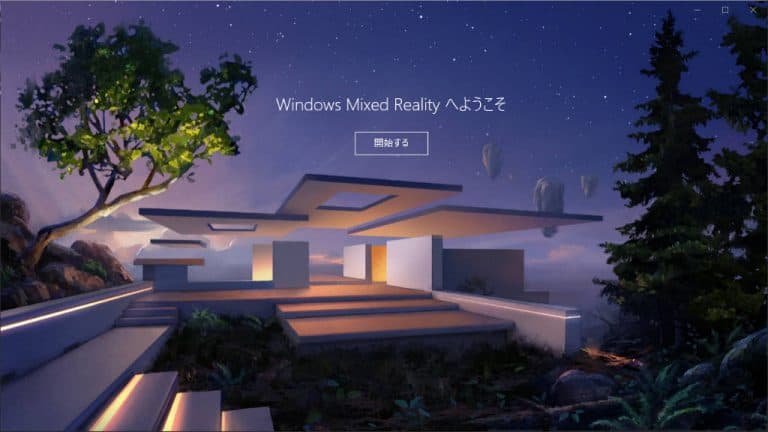
>> 関連記事 : 機械オンチな彼女がVRをやってみた! ~「Windows Mixed Reality」開封の儀編~
機械オンチな彼女がVRをやってみた! ~「Windows Mixed Reality」設定編~
接続すると自動的にアプリが起動するのも、Windows Mixed Reality の楽なところかな。
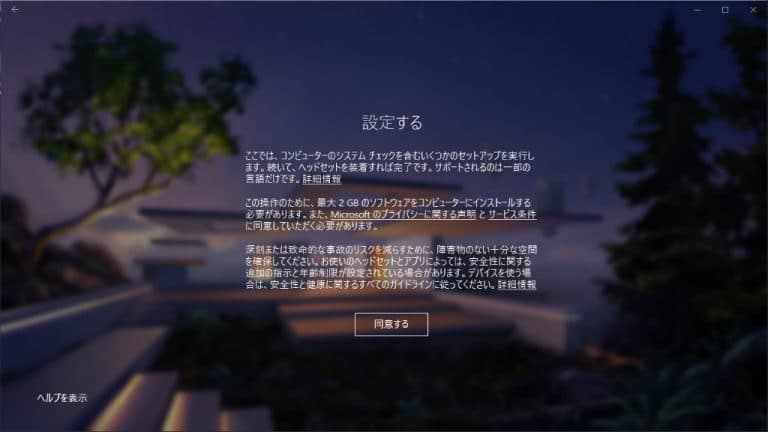
同意をすると自動的にインストールが始まるようだ。インストールが終わると、自動的にシステムチェックが始まる。
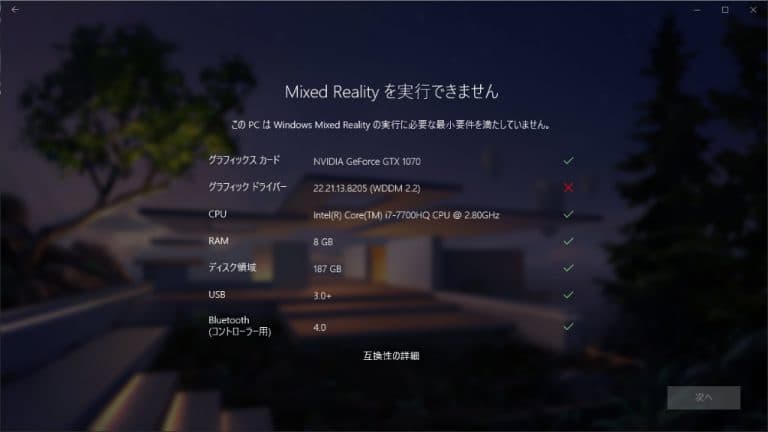
んー、グラフィックドライバーが古いようだ。
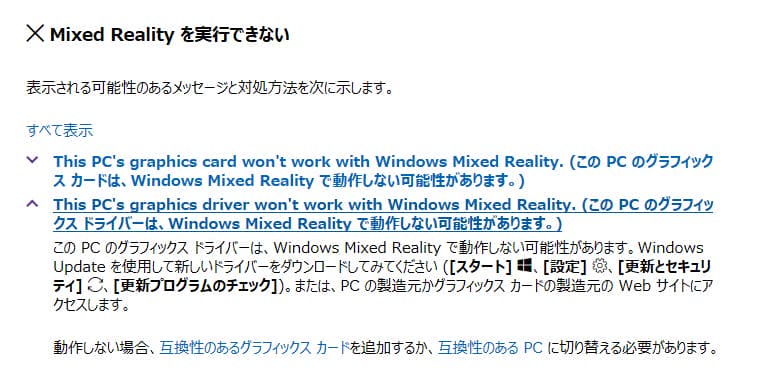
意外な発見!Windows 10 だと、ドライバのダウンロードも Windows Update で落ちてくるのか。パソコンも知らないうちにだいぶ進化したんだなぁ、、、。

そんなこんなでオールグリーン!

おー!これってヘッドセットごとに設置画面用意してあるのか!

メガネもOKね!親切な解説!

直感的でわかりやすいなぁ。

次は、コントローラのセットアップだ。お?!こいつゲーム用のコントローラやマウスでも使えるのか!(後日実験してみよう!)

各ボタンの説明。

電源を入れて、ペアリングボタンを長押しで、ペアリング完了!なんてスムーズなんだろ!

コントローラの設定の次は、遊び方の設定。1.5 x 2 m の何もない空間が必要かぁ、部屋の掃除しよっかな。今回は座って使うセットアップで行きますね
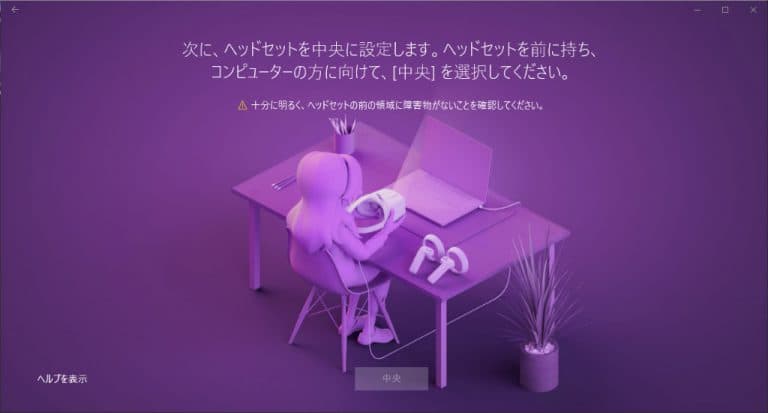
ヘッドセットを向けるのね、はい。

急にダウンロードが始まったぞ。何をダウンロードしてるんだろ?最初言ってた 2 GB のあれか?
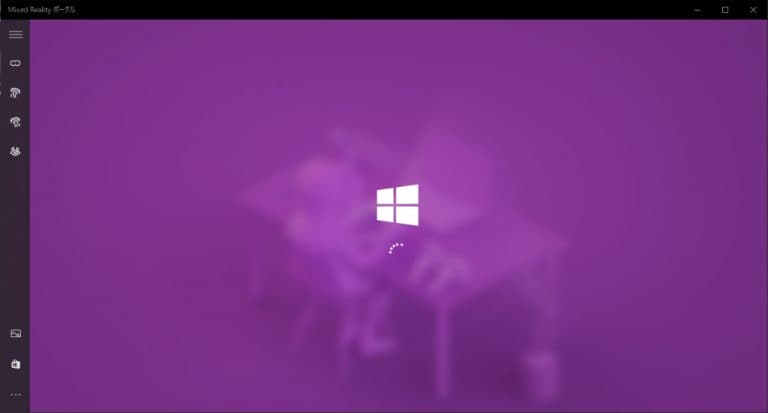
待つこと10分くらいで完了!
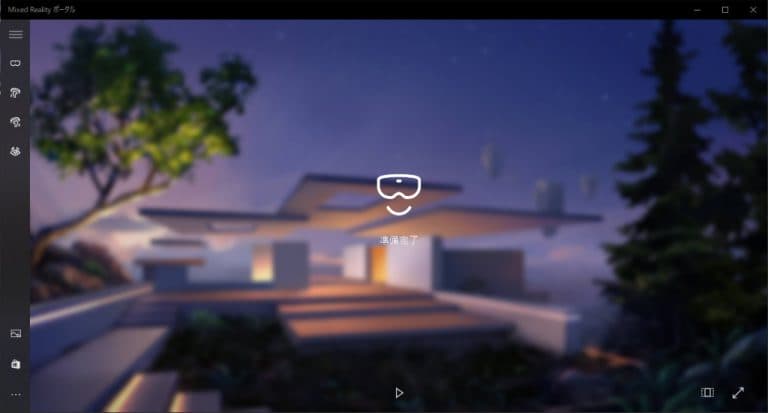
準備完了!接続から設定まで、直感的でらくちん。
>> 関連記事 : 機械オンチな彼女がVRをやってみた! ~「Windows Mixed Reality」チュートリアル編~ ぼやける場合はこれで直せる!
つぎは実際に遊んでみよう!

















